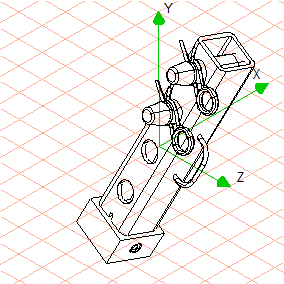自由回転を使用して正しいビューを確立する
この練習では、特定の部品が表示されるようドローイングを回転させます。その後、適切な移動軸に沿って部品を分解します。
1. 「隠線消去」
表示モードのアイコンをクリックします。
| すべての部品が標準カラーでレンダリングされる場合は、「隠線消去」表示モードに切り替えることをお勧めします。これにより、個々の部品をより簡単に判別および選択できるようになります。 |
「アイソメトリック上」ビューでは隠れていて見えない「グリースニップル」 (116_grease nipple...) と「保護キャップ」 (117_protecting cap...) の 2 つの部品を、見えるようにしてから分解します。
| オブジェクトの線には色が付いていますが、以降の図ではより見やすくするために、黒い太線/細線で示します。 |
2. 部品がどこに配置されているかを確認するには、
「ワイヤフレーム」
表示モードに切り替えます。
保護キャップ (116_protecting cap...) の付いたグリースニップル (116_grease nipple...) は、左端にあるねじプレート (103_thread plate...) に装着されています。現在のビューではその箇所が下を向いているため、ワイヤフレームモードにしなければ位置を確認できません。
3. 2 つの部品を分解した後にねじプレートのねじ穴が見えるよう、ドローイングを回転させる必要があります。
この操作を行うには、
「3D 移動」ツール

のアイコンをクリックします。
カーソルが移動ハンド

に変わります。
4. マウスボタンを押したまま、マウスを移動します。
ドローイングがマウスの動きに応じて座標系のすべての軸を基準として回転します。
5. ねじプレートに装着されている保護キャップの付いたグリースニップルが表示されるまでドローイングを回転します。
これでドローイングは図が示すようにビュー内に表示されます。
 表示モードのアイコンをクリックします。
表示モードのアイコンをクリックします。 表示モードのアイコンをクリックします。
表示モードのアイコンをクリックします。 表示モードのアイコンをクリックします。
表示モードのアイコンをクリックします。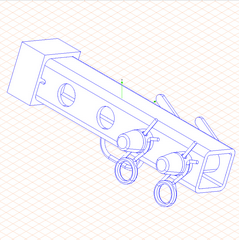
 表示モードに切り替えます。
表示モードに切り替えます。 のアイコンをクリックします。
のアイコンをクリックします。 に変わります。
に変わります。